Како да направите Дисцорд канал на рачунару и мобилном уређају
Мисцелланеа / / March 30, 2022
Када корисници Дисцорд-а креирају сервере, апликација аутоматски креира неколико текстуалних и гласовних канала. Чланови деле поруке, слике и видео записе у текстуалним каналима, док глас канали су за дељење екрана, видео/аудио ћаскање и стримовање. Обично је ово довољно за покретање сервера. Подешавање нових канала је лако за оне који треба да креирају засебне канале за различите сврхе.

Такође, процес креирања канала на Дисцорд-у је релативно једноставан. Међутим, пре него што корисник може да креира канал, мора да има администраторске привилегије. Ево корака за креирање Дисцорд канала на рачунару и мобилним уређајима.
Како да направите Дисцорд канал на радној површини
Дисцорд канале можете одвојити по темама ради боље организације. Међутим, канали морају бити или текстуални или гласовни. Ево како да направите нови канал на Дисцорд-у преко радне површине:
Корак 1: На рачунару кликните на мени Старт и потражите Дисцорд.

Корак 2: Кликните на апликацију Дисцорд у резултатима.

Корак 3: Када се апликација Дисцорд покрене, кликните на релевантни сервер у левој колони где желите да додате нови канал.

4. корак: Ако је ваш нови канал првенствено заснован на тексту, кликните на „+“ поред Текстуалних канала да бисте направили нови. Међутим, ако је ваш нови канал претежно гласовни, кликните на „+“ поред Гласовних канала да бисте направили нови гласовни канал.
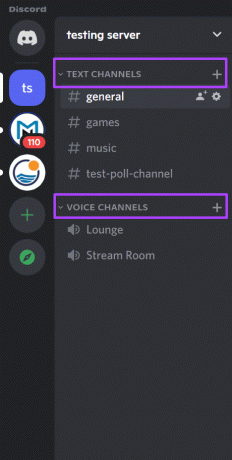
5. корак: У оквиру за дијалог за креирање новог канала и даље можете да промените тип канала из Гласовног у Текст или обрнуто. У поље испод Назив канала унесите назив за свој нови канал.
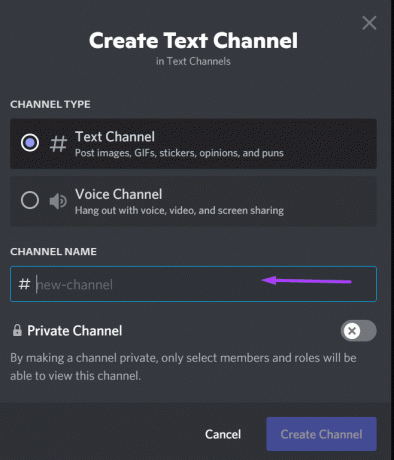
6. корак: Ако желите да канал буде видљив само одабраним појединцима, кликните на прекидач поред Приватни канал.
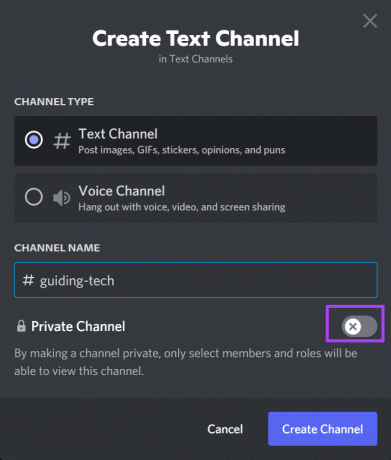
7. корак: Кликните на Креирај канал да би ваше промене ступиле на снагу.

Да бисте изменили подешавања канала као што су име, дозволе и интеграције, кликните десним тастером миша на зупчаник поред назива канала, а затим изаберите Уреди канал. Такође би требало да видите опцију за брисање канала.
Како направити Дисцорд канал на Андроиду
Лако је креирати Дисцорд канал на свом Андроид-у, пошто процес остаје исти као на десктопу. Погледајте доле наведене кораке:
Корак 1: Покрените апликацију Дисцорд на свом Андроид-у.
Корак 2: Када се апликација Дисцорд покрене, додирните одговарајући сервер у левој колони где желите да додате нови канал.

Корак 3: Поред текстуалног или гласовног канала, додирните знак „+“ који представља Креирај канал.

4. корак: У новом прозору да бисте креирали нови канал, можете изабрати да промените тип канала из Гласовног у Текст или обрнуто. Додирните поље испод Назив канала и унесите назив за свој нови канал.
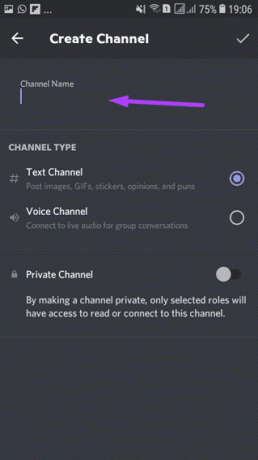
5. корак: Ако желите да канал буде видљив за одабир појединаца, додирните прекидач поред Приватни канал.

6. корак: Додирните квачицу која представља Креирај канал да би ваше промене ступиле на снагу.

Да бисте уредили канал на свом Андроид-у, дуго притисните назив канала док не видите листу опција, а затим додирните Уреди поставку канала.
Како направити Дисцорд канал на иПхоне-у
Процес креирања Дисцорд канала на иПхоне-у је прилично сличан процесу на Андроид-у. Ево шта треба да урадите:
Корак 1: Покрените апликацију Дисцорд на свом иПхоне-у.
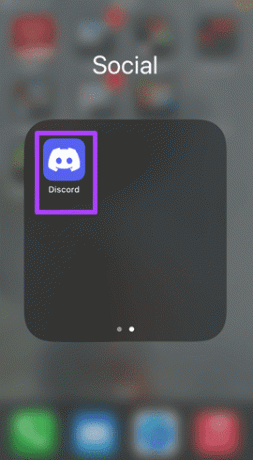
Корак 2: Када се апликација Дисцорд покрене, додирните одговарајући сервер у левој колони где желите да креирате нови канал.

Корак 3: Поред текстуалног или гласовног канала, додирните знак „+“ који представља Креирај канал.

4. корак: У искачућем прозору да бисте креирали нови канал, можете изабрати да промените тип канала из Гласовног у Текст или обрнуто. Додирните поље испод Назив канала и унесите назив за свој нови канал.

5. корак: Ако желите да канал буде видљив за одабир појединаца, додирните прекидач поред Приватни канал.

6. корак: Додирните Креирај канал да би промене ступиле на снагу.
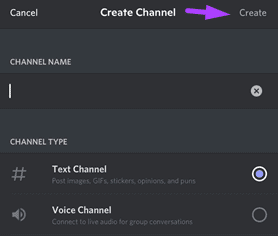
Креирајте нове наменске текстуалне и гласовне канале у Дисцорд-у
То је то како да направите нови текстуални или гласовни канал у Дисцорд-у на десктопу или мобилном уређају. То ће помоћи члановима сервера да одвоје информације и разговоре према теми канала и њима. Међутим, ако обавештења за нови канал не раде, погледајте наш водич да поправите проблем Дисцорд-ова подешавања обавештења на Андроид-у и иПхоне-у.
Последњи пут ажурирано 25. марта 2022
Горњи чланак може садржати партнерске везе које помажу у подршци Гуидинг Тецх. Међутим, то не утиче на наш уреднички интегритет. Садржај остаје непристрасан и аутентичан.



